本篇文章将介绍嵌入式开发工具Keil 5的安装方法,并使MDK(Microcontroller Development Kit,开发stm32时会用到)和C51(51单片机C语言软件开发系统)共存。今后使用Keil 5可同时开发51单片机程序和ARM单片机程序,便于学习与从51到32的过渡。
注:
为防止商业纠纷,本篇文章不涉及文中软件的注册破解,请支持正版。
同时为了便于今后更深入的学习,本文不会介绍软件的汉化步骤。希望各位同学熟悉英文软件的使用,适应英语环境,这对今后的学习有极大的帮助。
MDK的安装
本文以V5.30版为例。
打开MDK的安装包MDK530.EXE,弹出以下窗口,单击Next。

出现如下图的License Agreement,勾选同意协议,单击Next
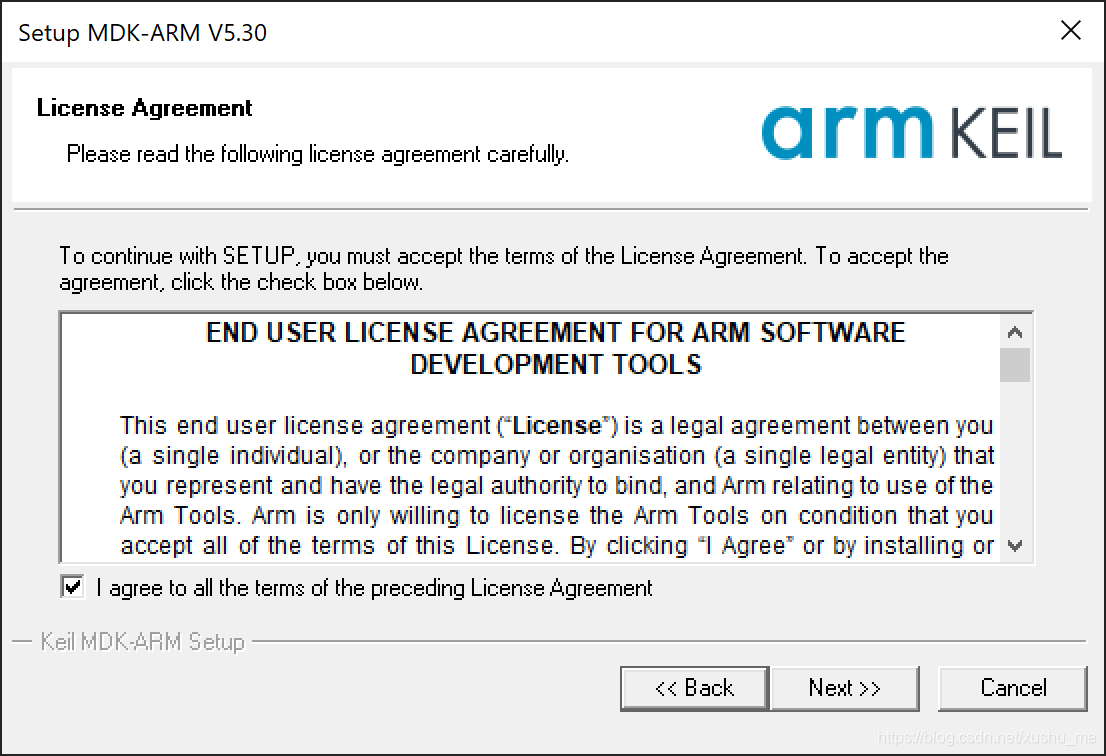
下图这一步是安装目录的选择,在这里我们可以修改软件核心组件的安装目录以及器件包的安装目录。这里推荐使用默认目录。确定好安装目录后,单击Next。
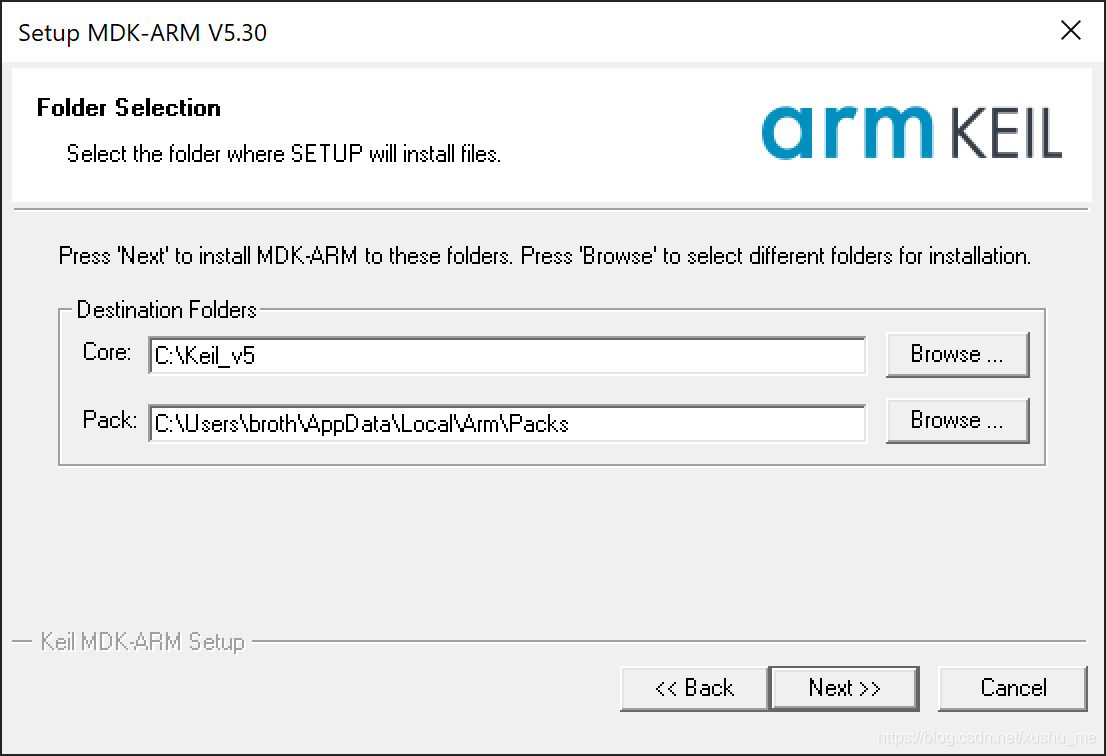
客户信息随意填写,如下,然后单击Next。
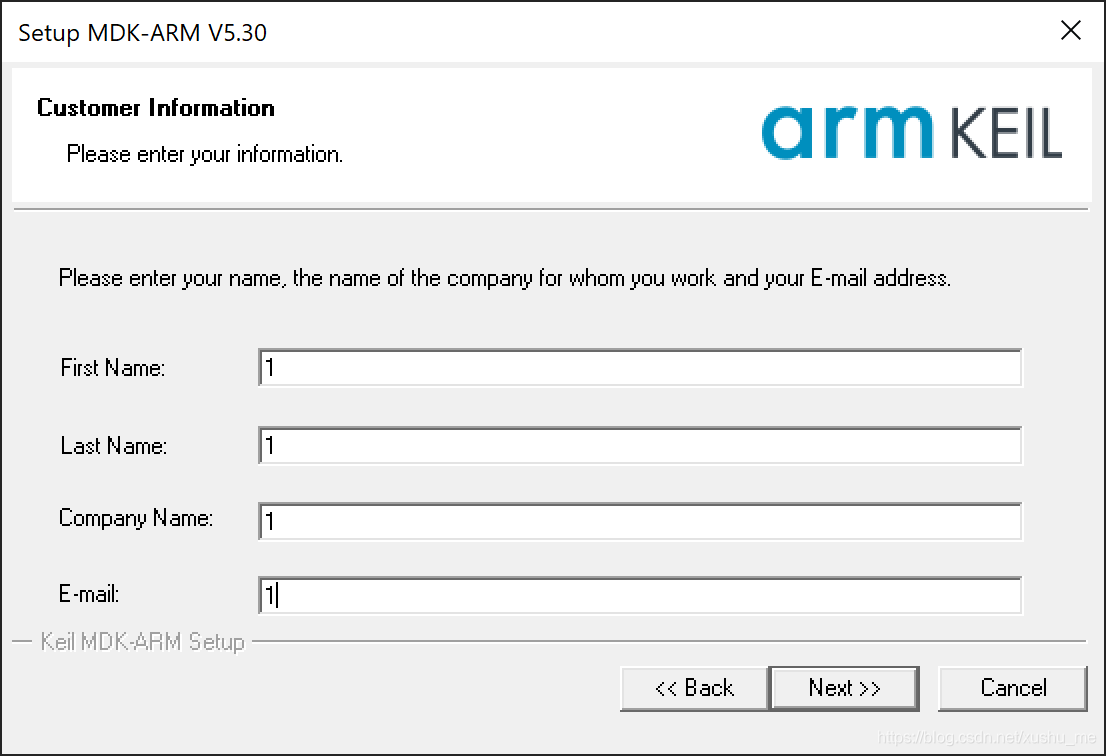
现在MDK软件开始安装,静静等待软件安装完成。
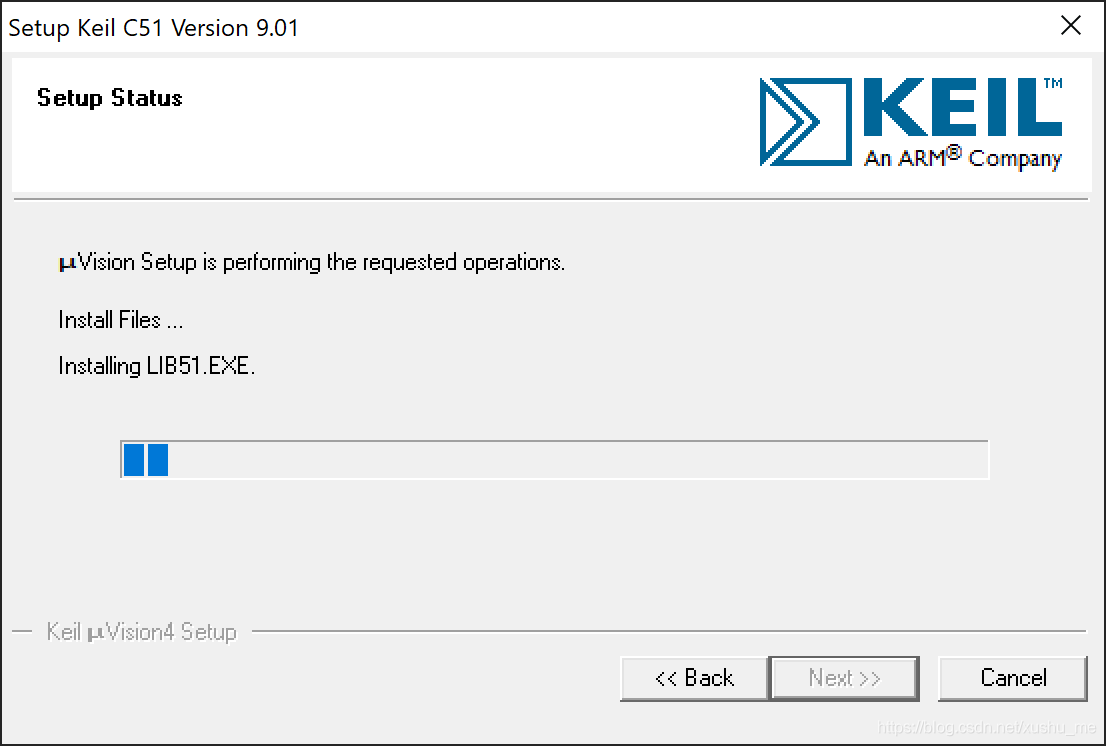
出现如下界面,则表示MDK安装完成。按需勾选后,点击Finish。
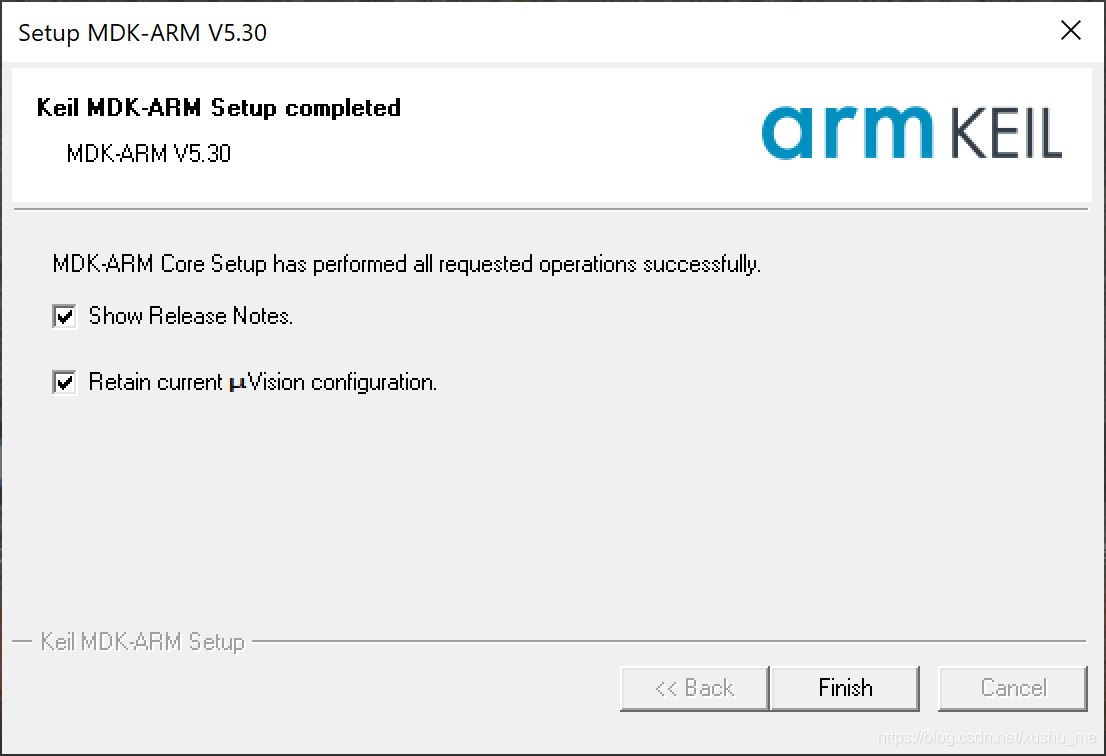
点击Finish后会出现下图的包管理器,在这里我们可以自行选择要安装的包,或对已安装的包进行管理。
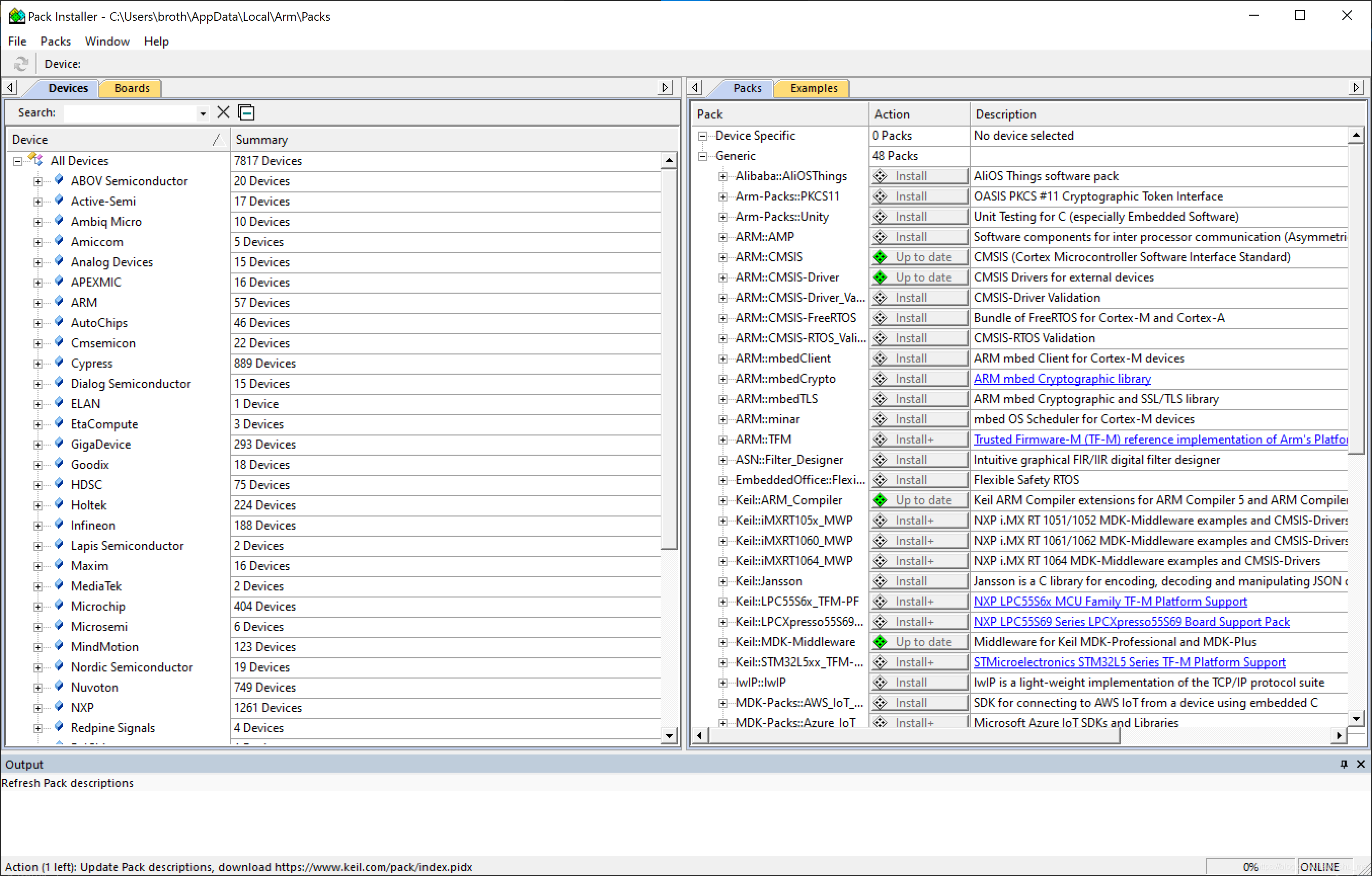
至此,MDK的安装结束。接下来安装C51,并使其与MDK共存。
本文以V9.01为例。
打开C51的安装包C51V901.exe,弹出以下窗口,单击Next。
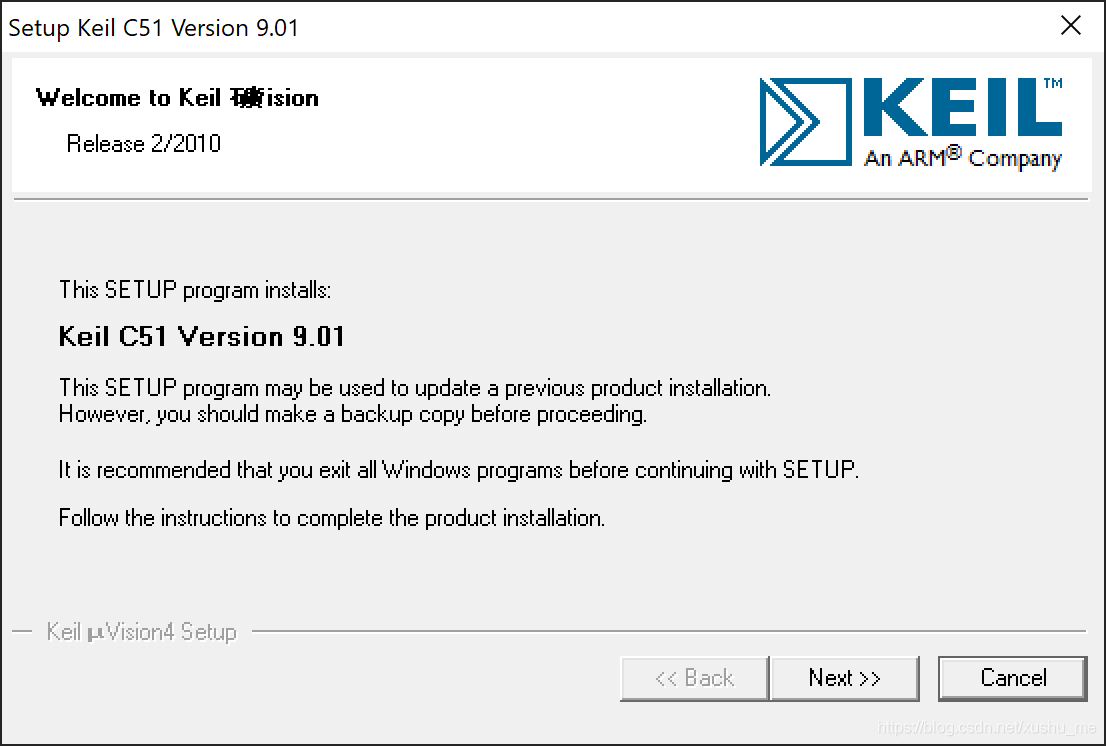
勾选同意协议,单击Next。
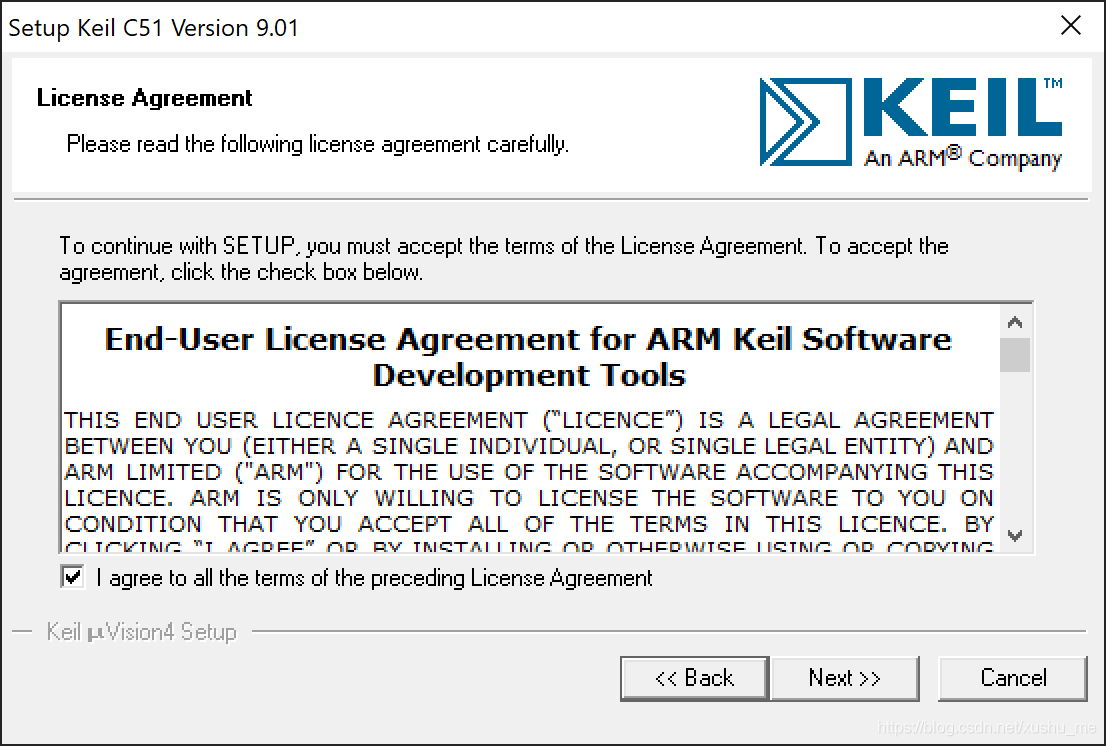
这一步是关键步骤。为了使其共存,我们需要选择此前安装MDK时的相同目录。如下图,我们选择了之前的默认安装目录。确认无误后,点击Next。
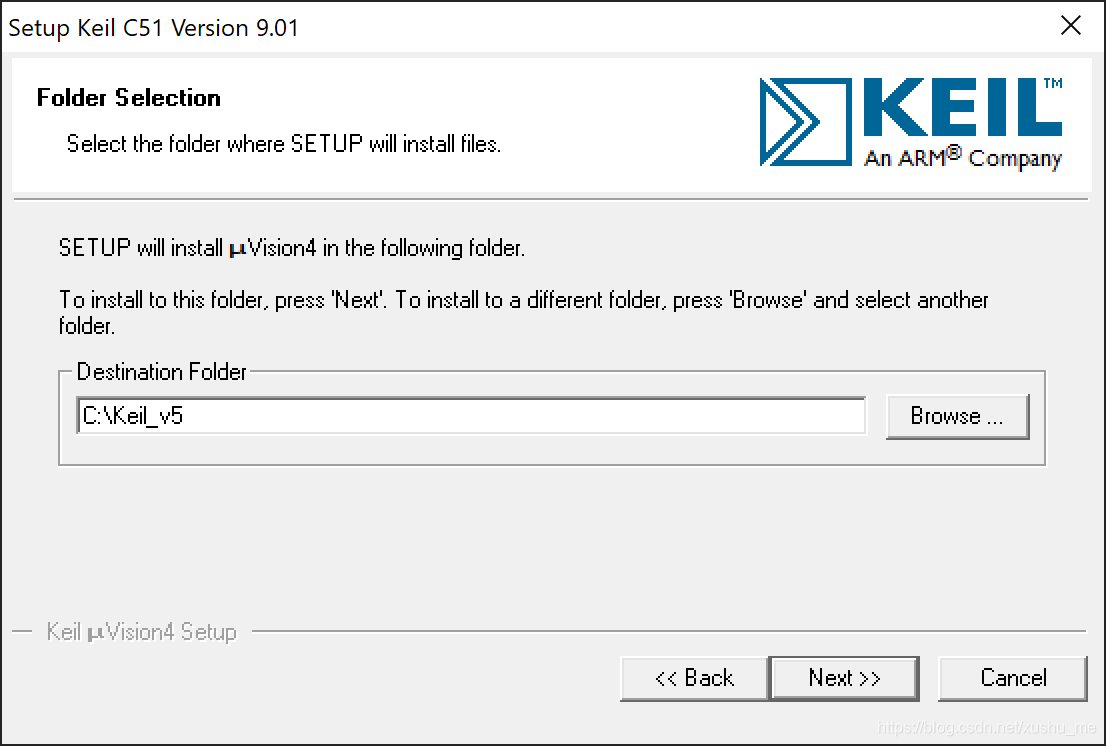
客户信息与此前一致即可。单击Next。
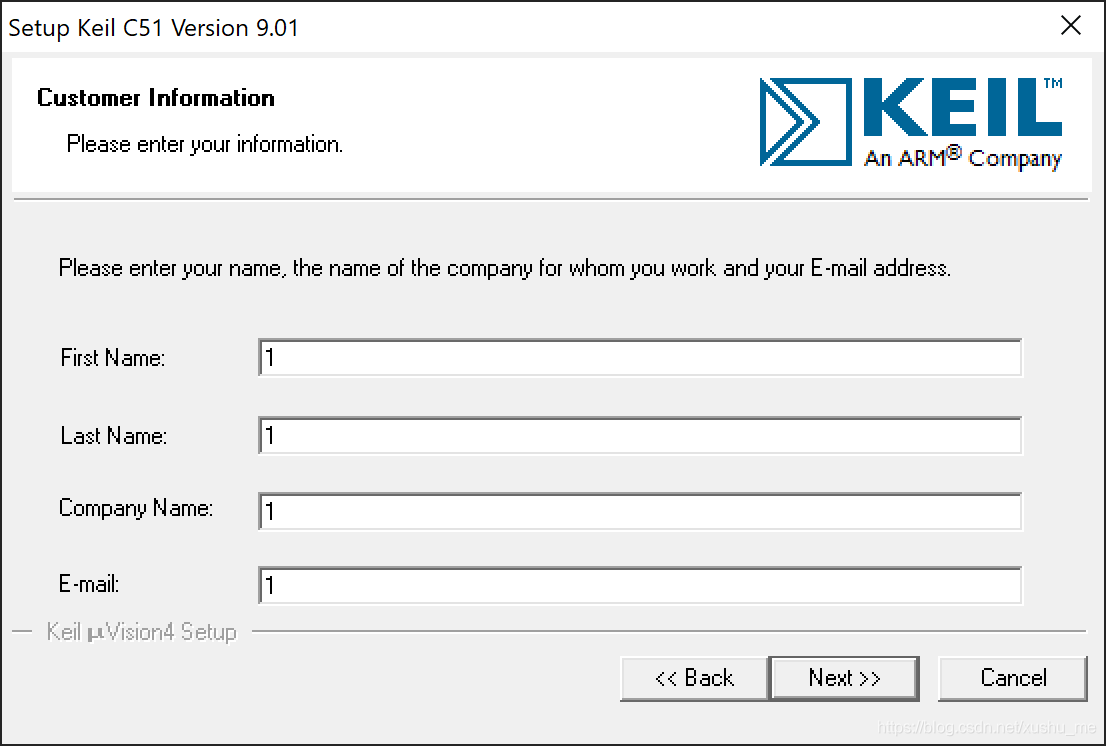
现在C51开始安装,如下图。
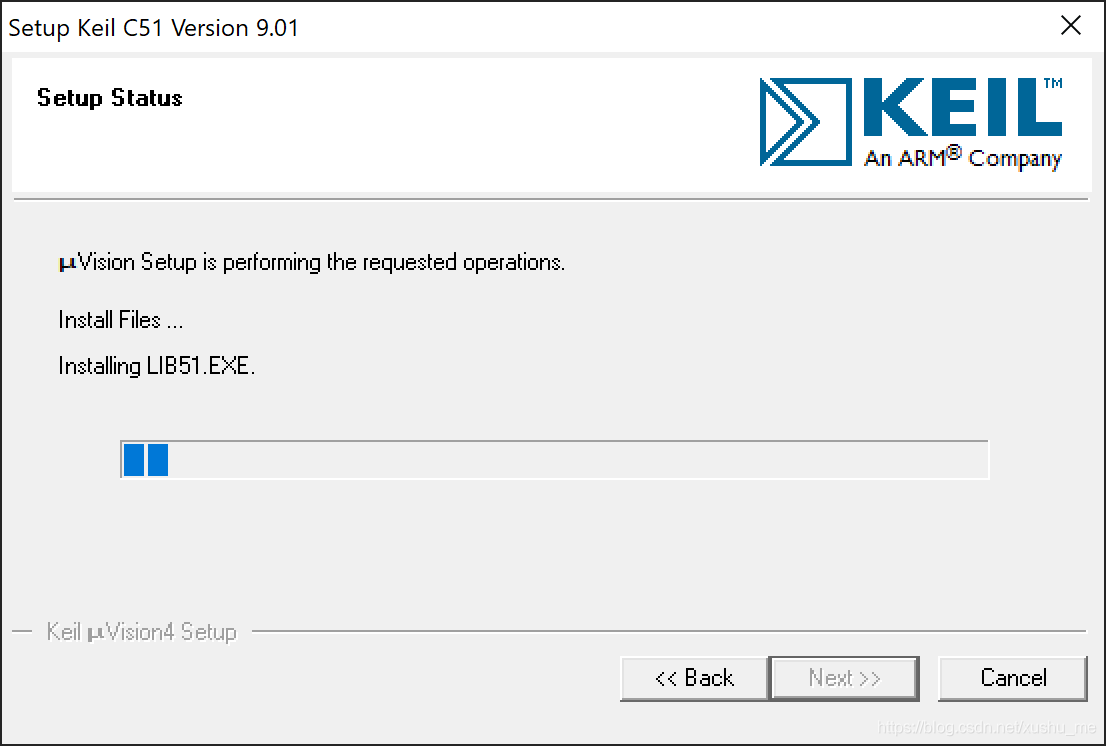
这一步也是关键步骤。安装过程中,程序会提示“新版本的XXX已安装”,并询问是否覆盖。请注意,不论弹出多少次询问窗口,一定要全部选择Skip即跳过,否则Keil 5的部分文件会被替换。如下图,全部选择Skip。
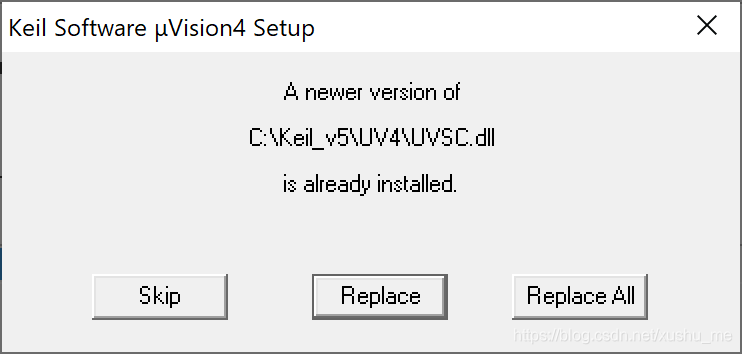
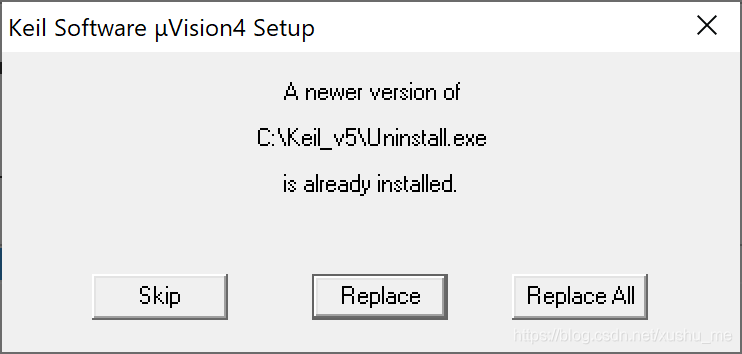
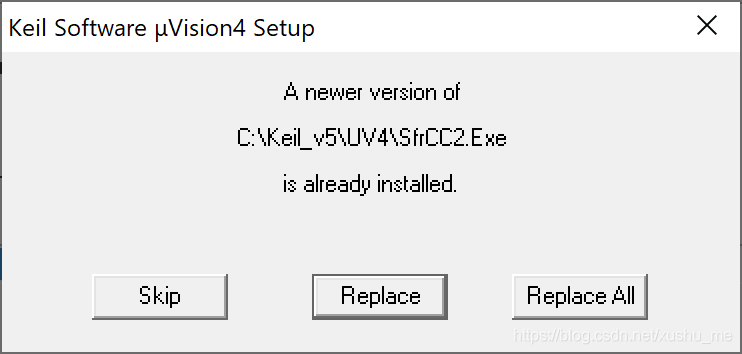
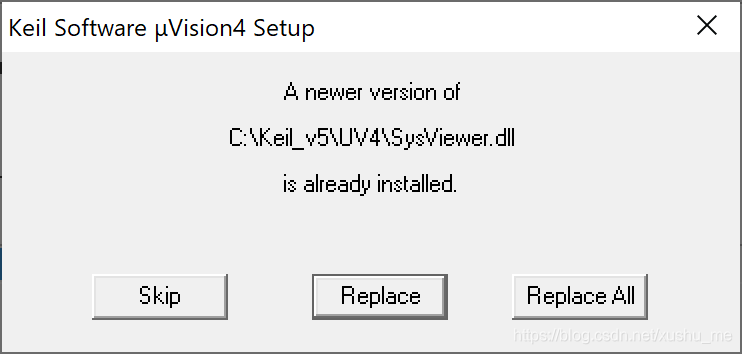
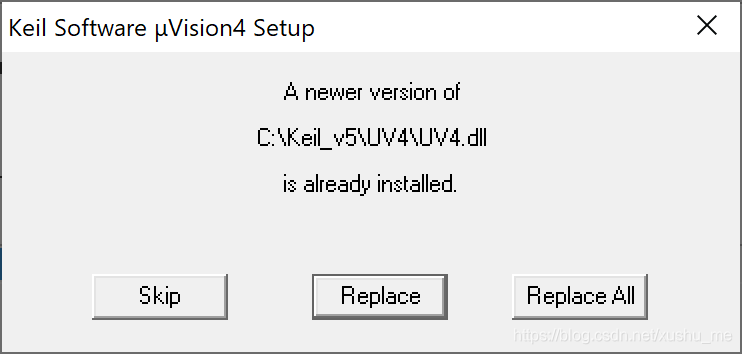
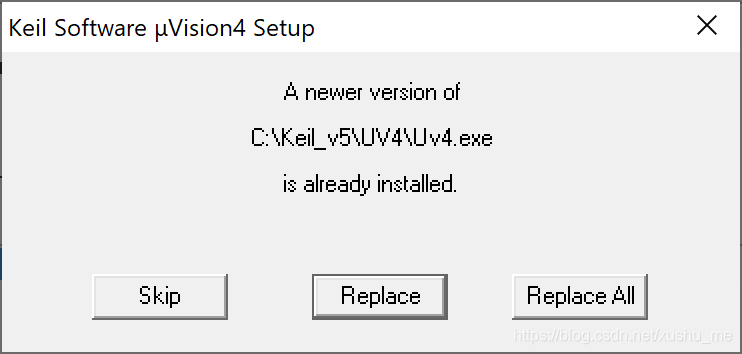
出现如下界面,则表示C51安装完成。按需勾选后,点击Finish。
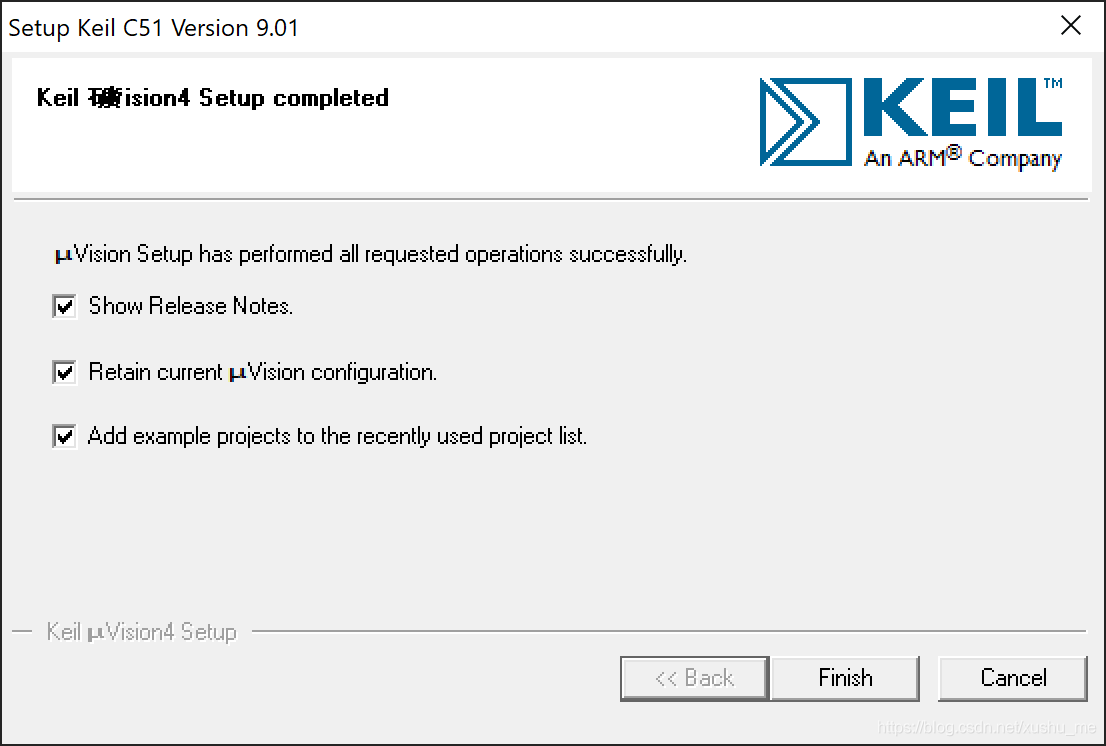
至此,C51的安装结束,且已经与MDK共存。接下来我们来验证一下是否安装成功。
接下来我们将新建一个空白的C51工程。
在Keil 5的软件图标上右键,选择以管理员方式运行。
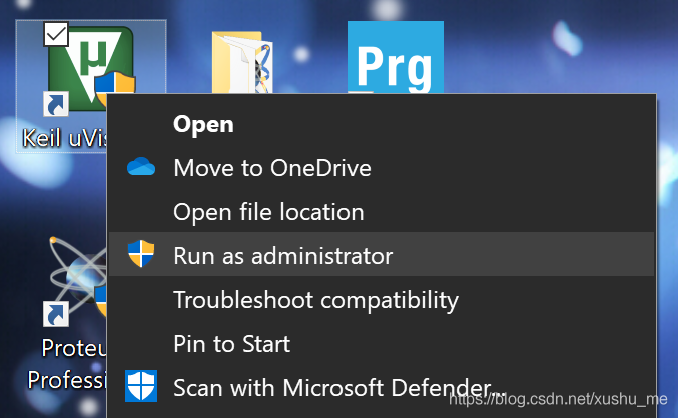
打开后的软件界面如下图(因为我之前已经打开过一个小熊派的stm32工程,因此左侧有工程目录树,新安装的软件此处应该为空白)。
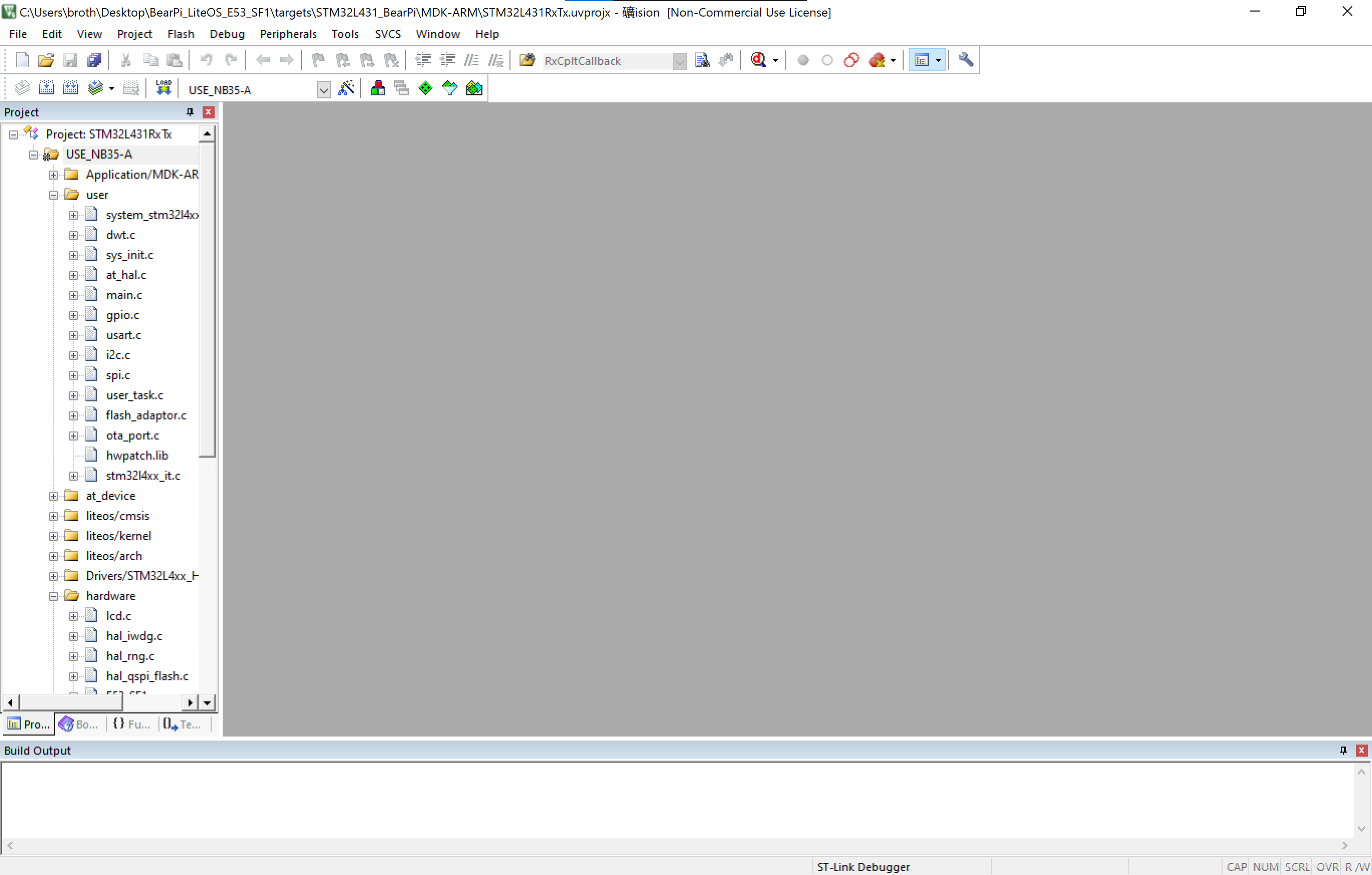
在上部菜单栏中选择Project ->New uVision Project...,新建一个工程。
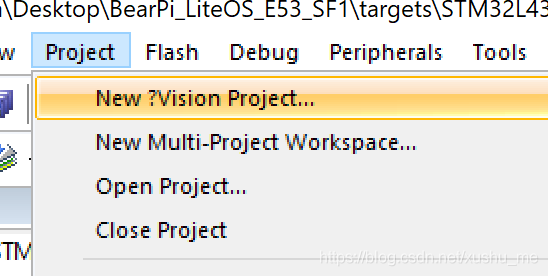
选择工程目录并设置文件名。此处以文件名为test为例。
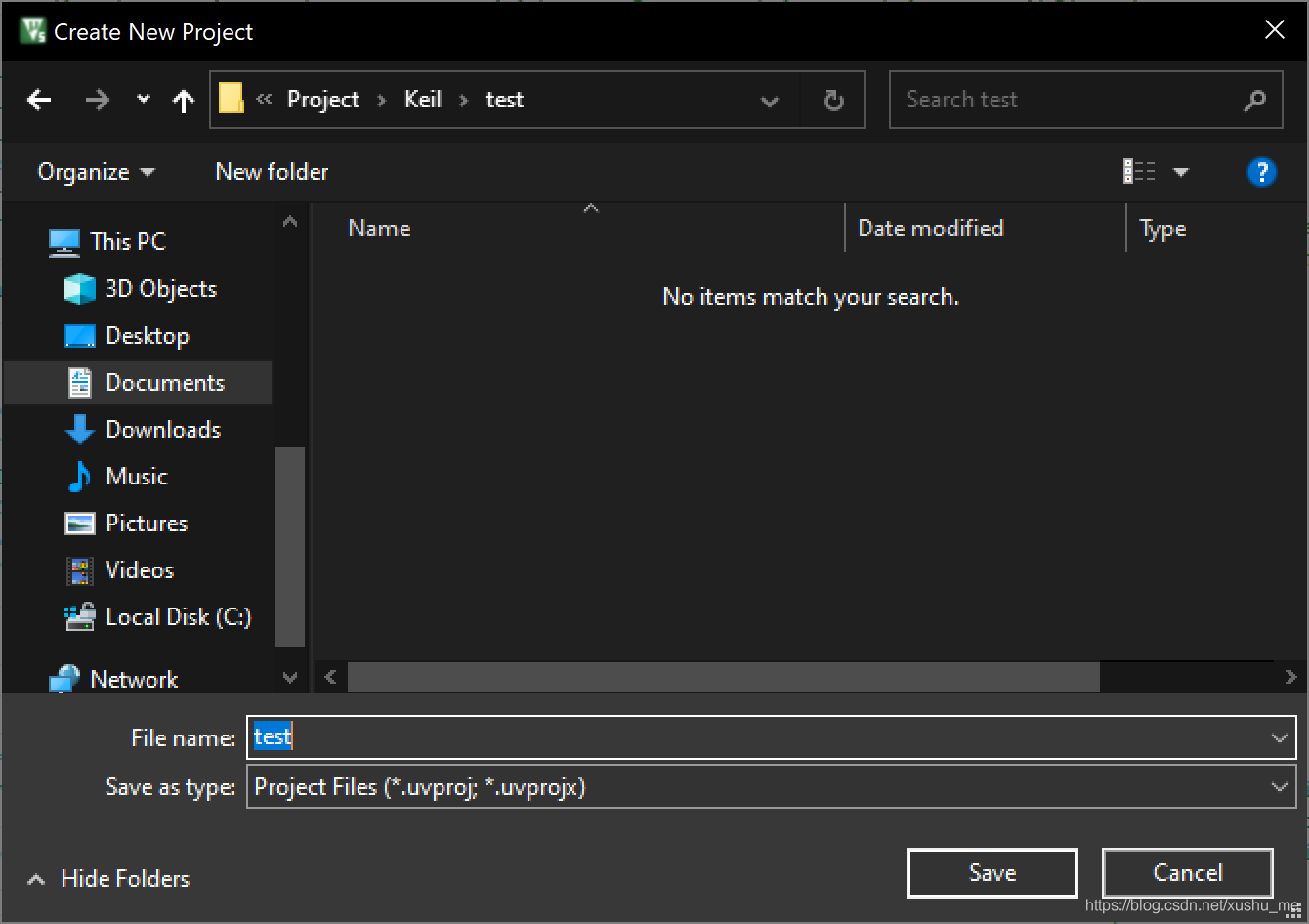
单击保存,进入到设备选择的界面。在最上方的下拉选择框中选择Legacy Device Database [no RTE]。在搜索框中搜索AT89C52,下方出现设备,单击选中。选择下方的OK即可保存。
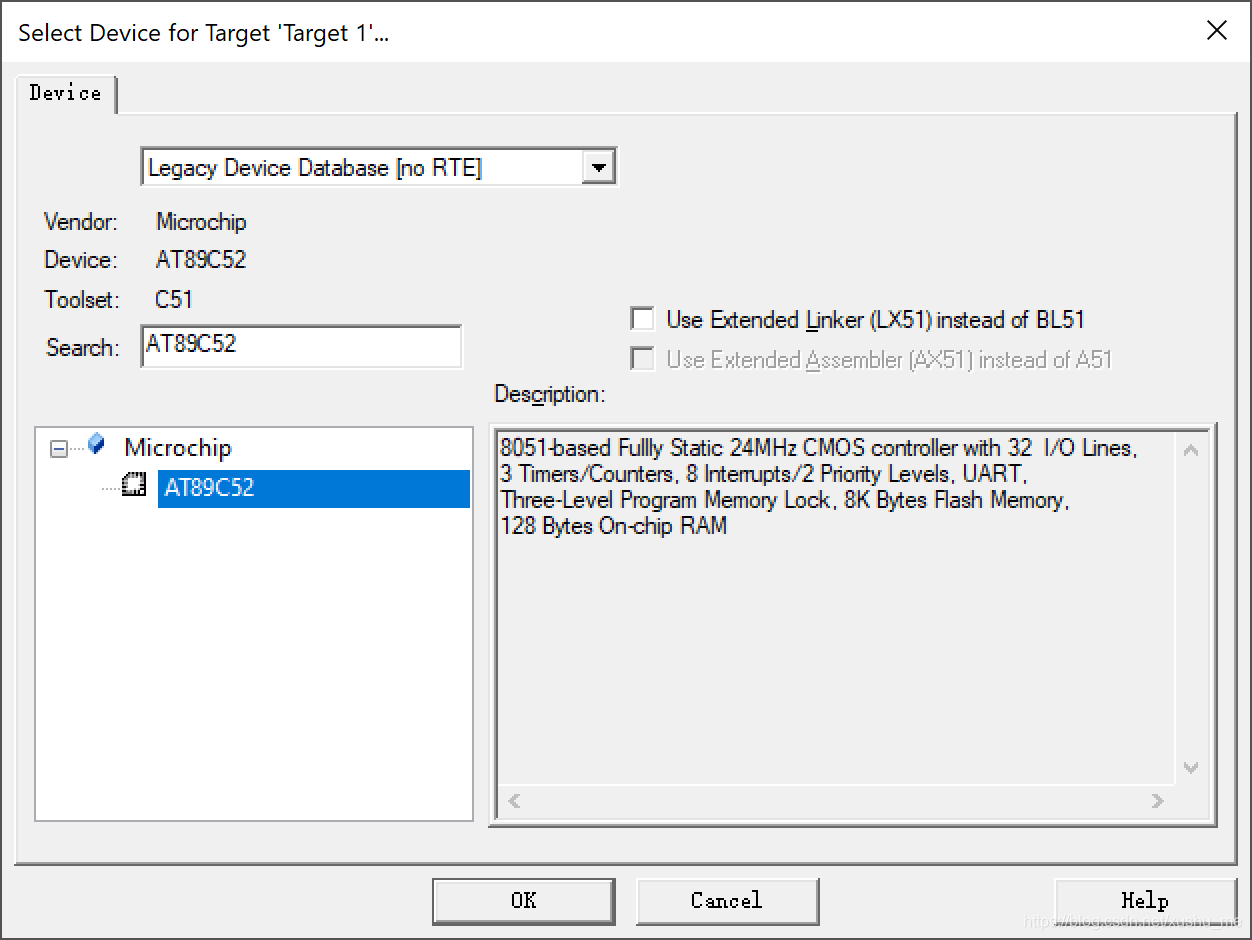
现在Keil 5询问“是否复制启动文件到工程文件夹并添加到工程”。此处单击Yes。
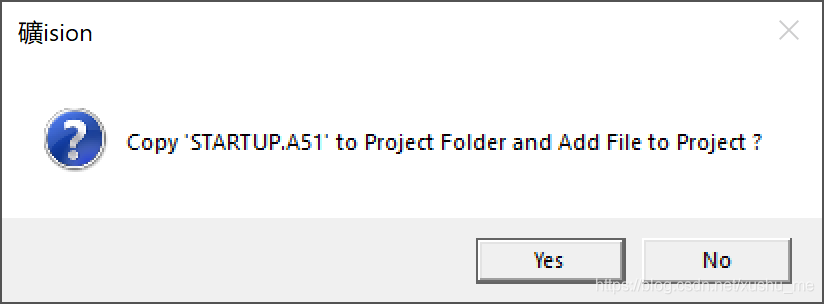
现在空白工程新建成功,工程结构如下图所示。
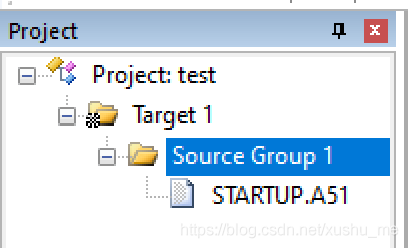
添加C51程序文件
接下来我们将新建一个C51的程序源文件,并将其添加到该工程中。
菜单栏中选择File->New...,新建一个空白文件,然后直接保存,弹出保存窗口,如下图。
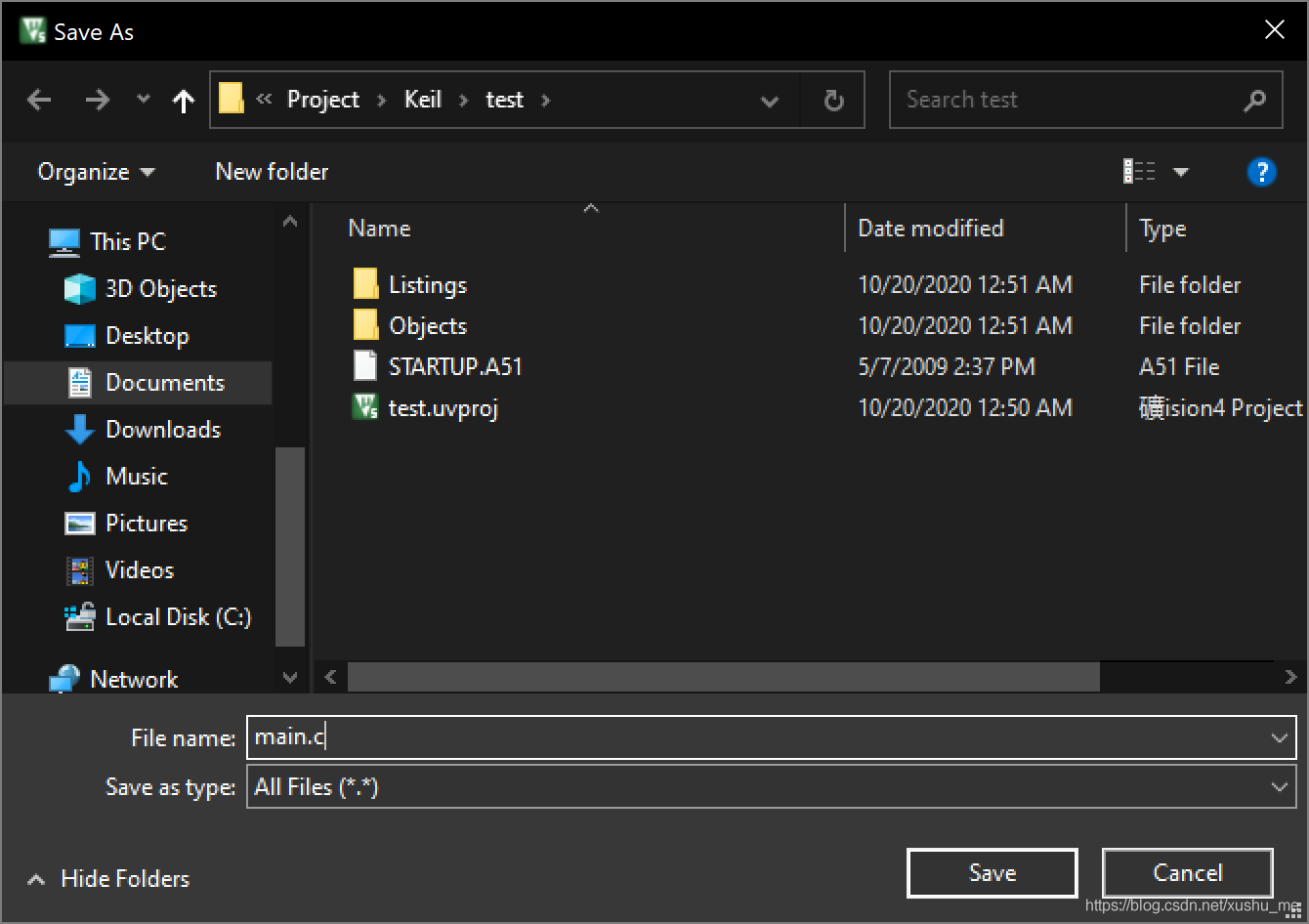
在这里我们将源文件与工程文件保存在同一目录下。因为该文件为主程序源文件,我们将其命名为main.c。注意,此处保存必须带上文件扩展名.c,否则编辑文件时将不会有代码高亮、语法检查等功能,也无法编译。单击保存。
在左侧工程结构框中的Source Group 1上双击,在弹出的窗口中选择刚才新建的main.c,单击Add添加进Source Group 1,然后单击Close退出。
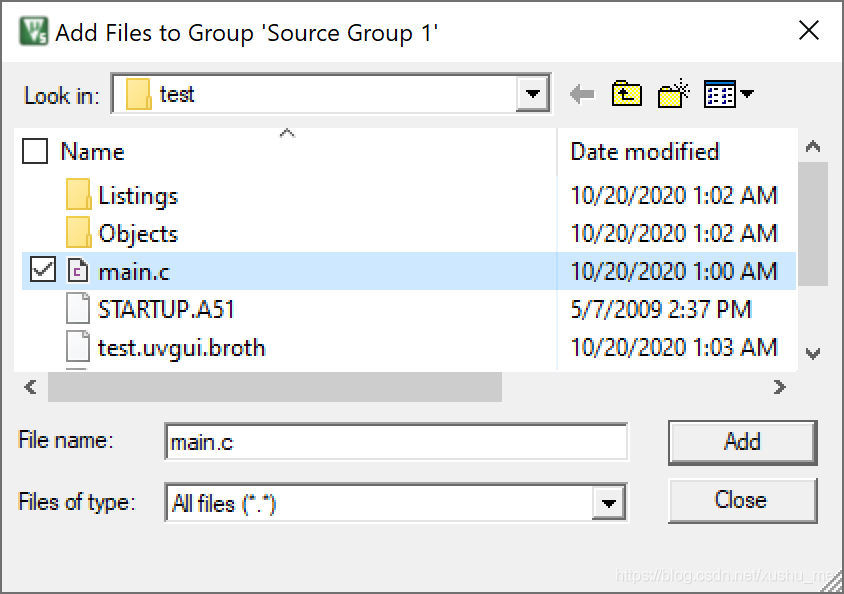
现在我们可以看见,该文件已经被添加进了工程,如下图。
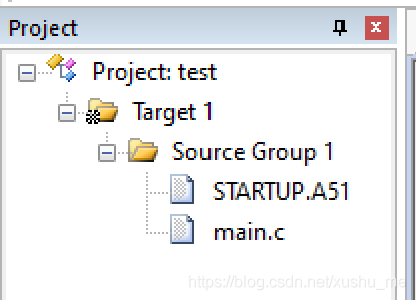
编译测试
接下来我们将编译一个C51程序,来验证C51是否已与MDK共存。
在右侧代码编辑器中,我们输入如下代码,并保存。
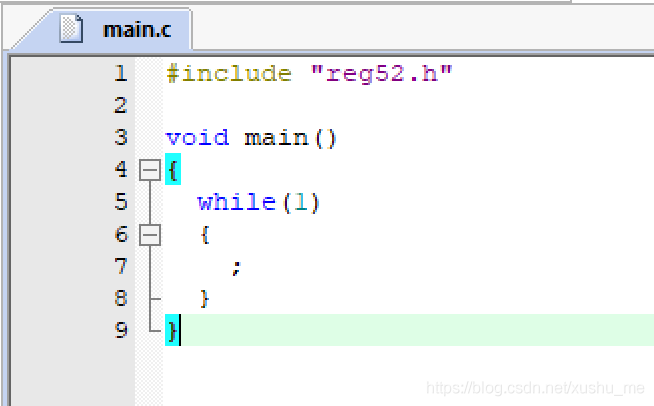
现在我们要对目标文件进行设置使其编译时同时生成HEX文件。虽然验证是否共存不需要这一步,但在今后的学习中我们需要获得固件并将其烧录进51单片机中,这一步必不可少。
单击快捷菜单栏中如下图所示的按钮。
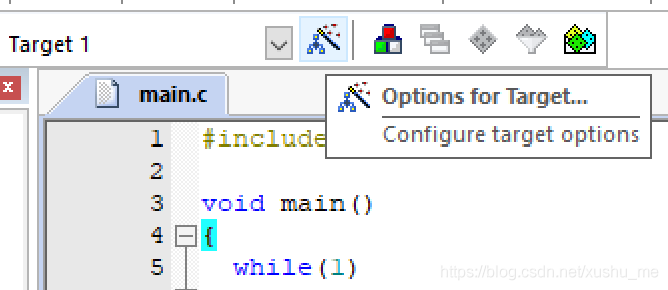
在弹出的窗口中,在上方选择Output选项卡,勾选里面的Create HEX File,如下图,然后点击OK保存。现在编译工程时就会生成HEX文件了。
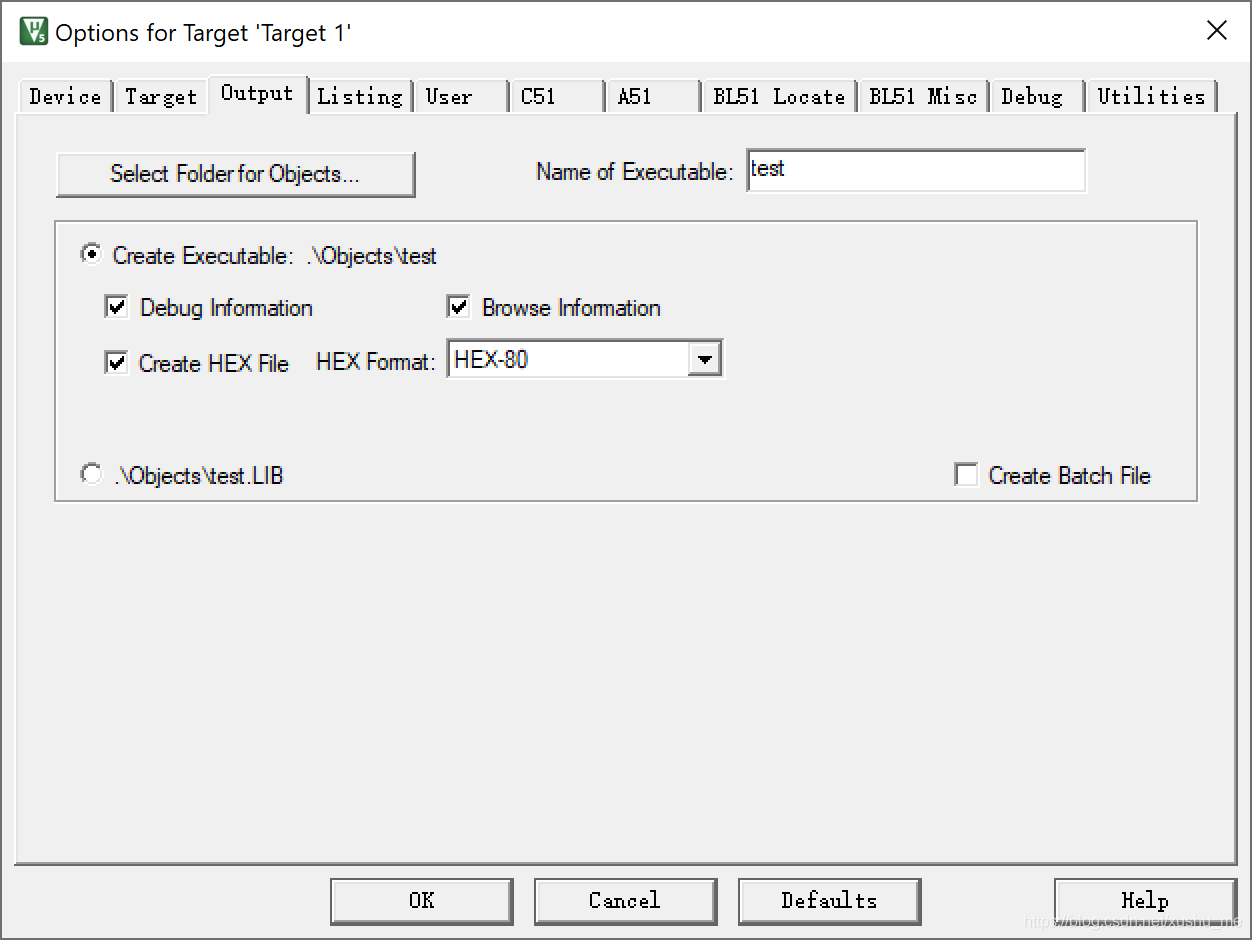
回到主界面,在快捷菜单栏中单击下图所示的Rebuild按钮,就可以编译工程了。
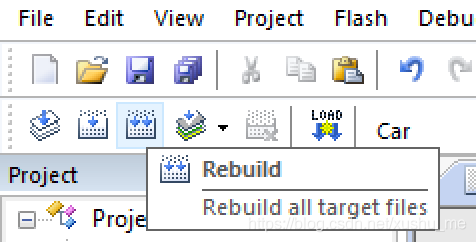
下方的Build Output中会输出当前的编译信息。当出现0 Error(s), 0 Warning(s)时,则说明当前工程没有错误,编译成功。此处也说明在Keil 5中C51已与MDK共存。
至此,所有安装以及验证完成
软件安装总体而言很简单,注意以下两点即可:
C51要安装到与MDK相同的目录
安装C51,软件询问是否替换文件时,全部选择Skip跳过,即不替换。
【需要注意的事项】
最新版本的KEIL5,并不是像原来的KEIL4一样,将89C51系列芯片放在Atmel里面,而是放在Microchip里面:
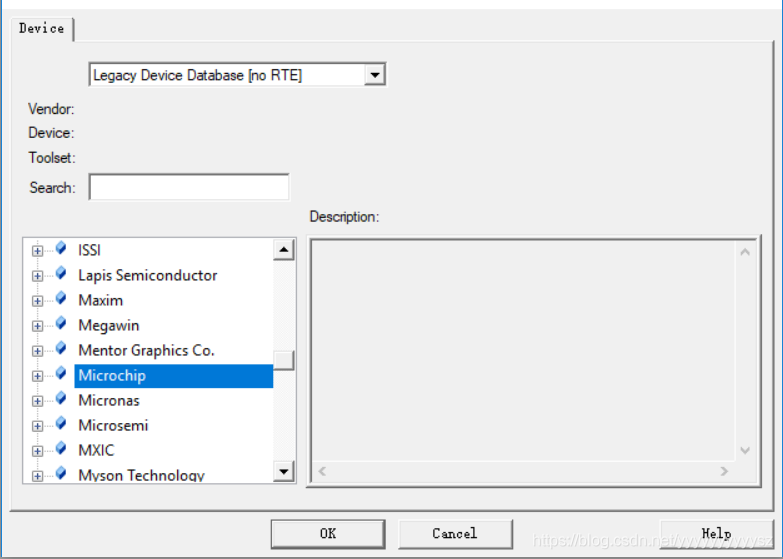
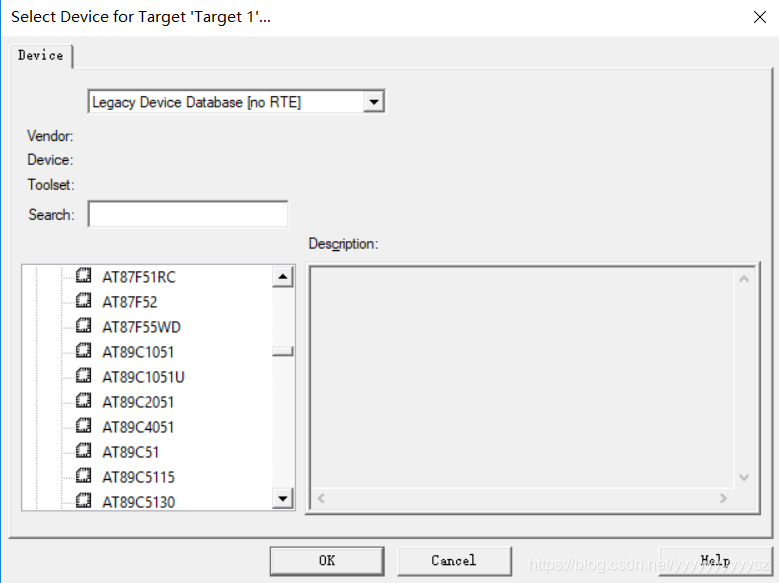
【参考文章】
https://blog.csdn.net/xushu_me/article/details/109173058 (106条消息) Keil 5安装教程(C51与MDK共存)_电子工坊Elecstudio的博客-CSDN博客_mdk5和keil5可以同时安装吗
https://blog.csdn.net/yyyyyyyyyysz/article/details/95304056 (106条消息) 关于KEIL5最新版没有ATMEL(含89C51芯片)的情况_柏明的博客-CSDN博客_keil5没有atmel






















 1万+
1万+











 被折叠的 条评论
为什么被折叠?
被折叠的 条评论
为什么被折叠?








